谷歌浏览器插件与操作系统不兼容的解决方案
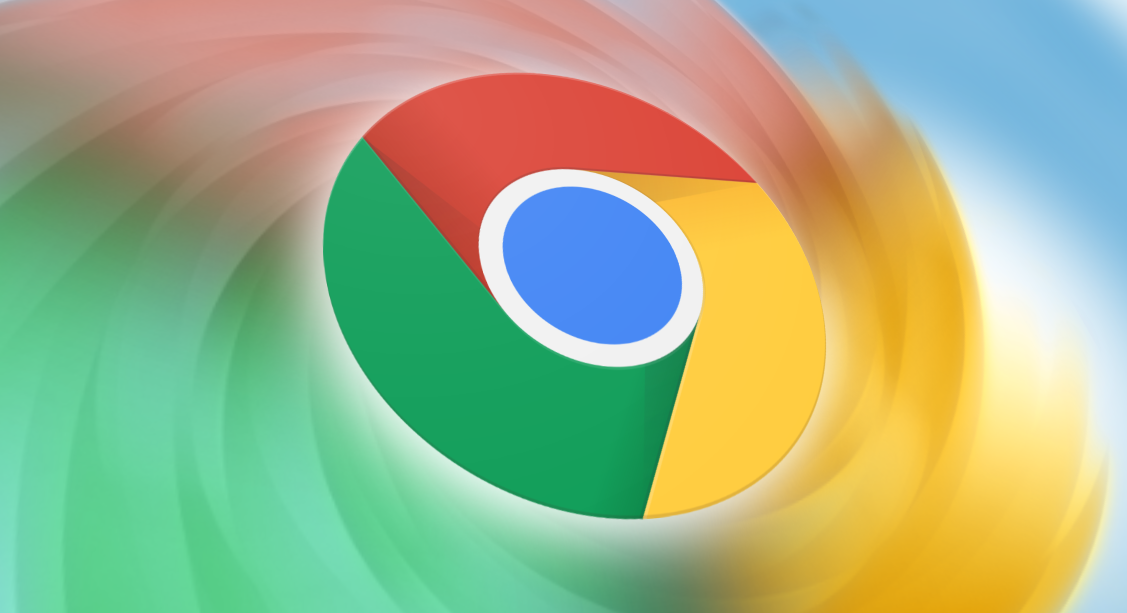
1. 检查插件兼容性:先查看插件是否与当前操作系统及Chrome浏览器版本兼容。可在插件官网或相关说明页面查找其支持的系统和浏览器版本信息,若不匹配,需寻找适配的版本或替代插件。
2. 更新插件:访问插件官方网站,查看是否有更新版本。若有,及时下载安装最新版本,以确保其与操作系统和浏览器的兼容性。
3. 调整浏览器设置:在Chrome浏览器的设置中,将安全浏览级别调低(此操作有一定安全风险,需谨慎),或者关闭“增强型保护”选项,允许特定插件运行。也可在Chrome的设置页面中,找到相关的实验室功能或标志设置(如chrome://flags/),启用运行所有Flash插件等选项,然后重启浏览器。
4. 禁用冲突插件:点击浏览器右上角的菜单图标,选择“更多工具”,再选“扩展程序”,在扩展程序页面可禁用或删除不需要的插件,避免多个插件同时运行产生冲突。
5. 清除浏览器缓存和Cookie:点击浏览器右上角的菜单图标,选择“更多工具”,再选“清除浏览数据”,在弹出窗口中选择要清除的内容,如缓存、Cookie等,最后点击“清除数据”。
6. 下载最新版本的浏览器:若上述方法无效,可下载最新版本的Chrome浏览器,新版本通常能更好地支持各类插件。
7. 检查系统环境:确保操作系统稳定,硬件资源充足。关闭其他可能与插件产生冲突的软件,释放系统资源,以保证插件正常运行。
猜你喜欢
Chrome浏览器网页图片模糊优化处理
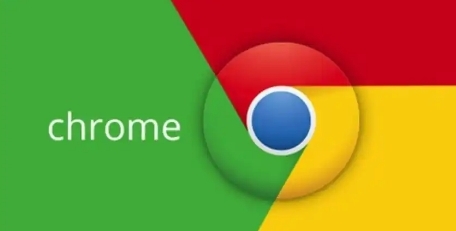 google浏览器插件在企业级场景下表现如何
google浏览器插件在企业级场景下表现如何
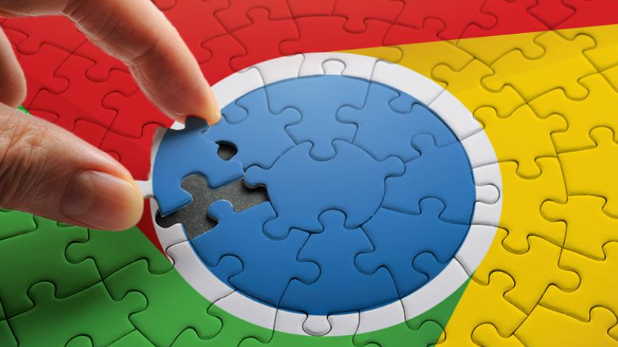 Chrome浏览器如何查看并修复加载慢的页面
Chrome浏览器如何查看并修复加载慢的页面
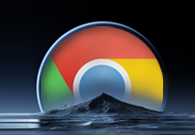 如何在Chrome浏览器中管理和清理下载记录
如何在Chrome浏览器中管理和清理下载记录

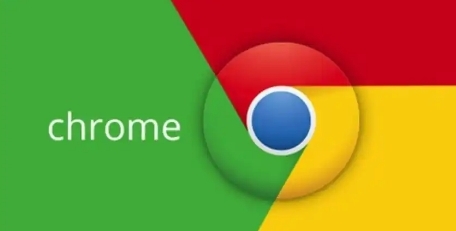
Chrome浏览器网页图片模糊可调整缩放比例、关闭GPU加速或刷新页面提高图片清晰度。
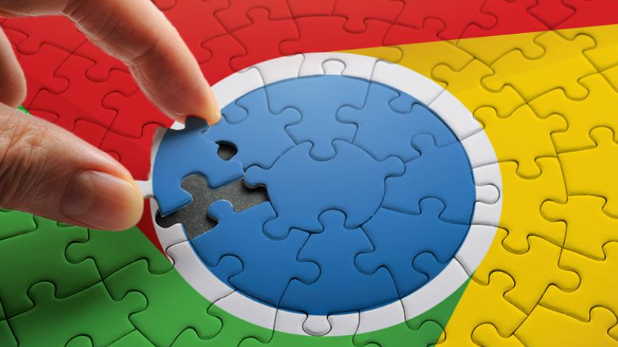
google浏览器插件在企业级应用中表现稳定,具备安全和管理优势,本文评测其在企业环境下的实际表现和价值。
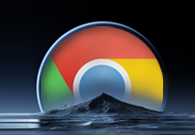
本文为各位用户介绍的是Chrome浏览器如何查看并修复加载慢的页面,希望这份Chrome浏览器操作教程,可为各位用户带来一定帮助。

管理和清理下载记录可以有效释放空间并提升浏览器性能。本文将介绍如何在Chrome浏览器中清理下载记录,帮助您优化浏览器的使用体验。
